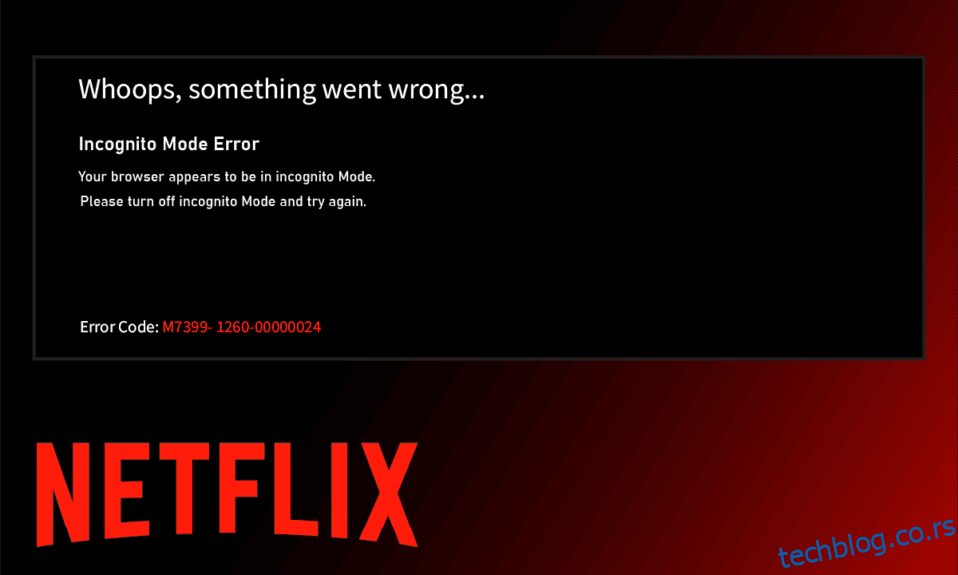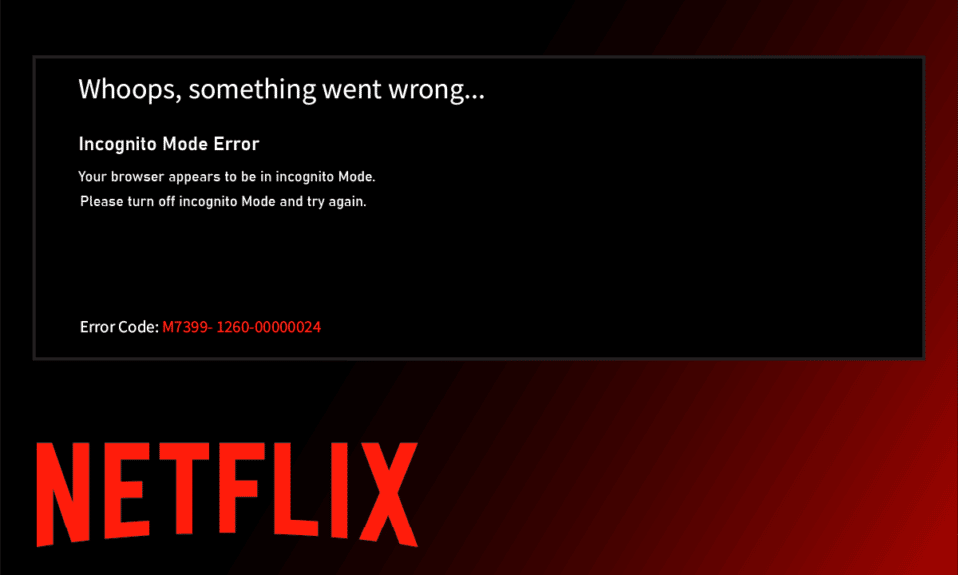
Нетфлик није нешто у чему треба преувеличавати. Ова компанија за онлајн стриминг вам пружа велики избор и жанрове филмова, документарних филмова, ријалити емисија, серија и многих других које вреди погледати. Овој апликацији може приступити свако ко има активну претплату на платформу. Без сумње, то је занимљива апликација. Ипак, ништа не може бити савршено. Увек постоји нека врста грешке која спречава кориснике да потпуно користе платформу. Једна таква грешка на коју су се корисници Нетфлик-а у последње време сусрели је грешка у режиму анонимности Нетфлик или грешка у режиму анонимности Нетфлик-а М7399-1260-00000024. Ако сте један од таквих корисника, не брините. Овај чланак ће вас упутити како да решите овај проблем. Наставите да читате да бисте исправили грешку приватног гледања Нетфлик-а.
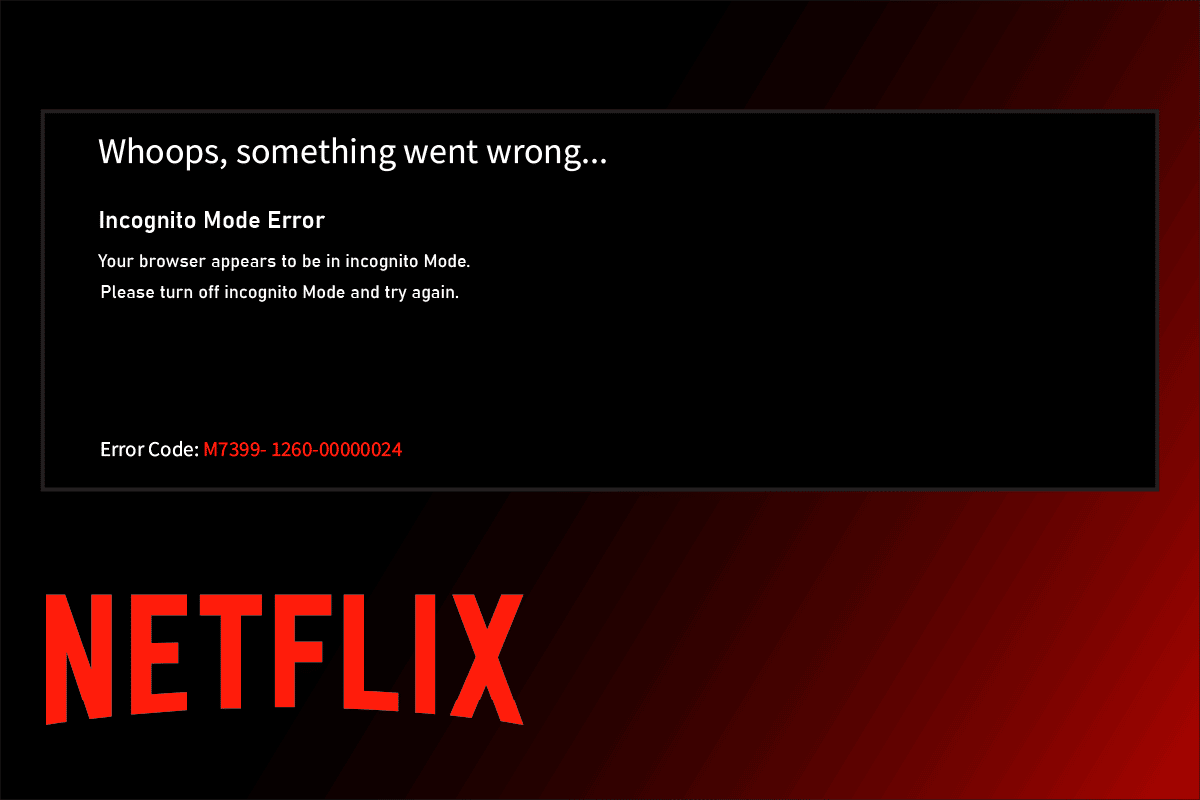
Преглед садржаја
Како да поправите грешку у анонимном режиму на Нетфлику
Обично се грешка у режиму анонимности Нетфлик дешава када покушате да користите Нетфлик преко свог претраживача. Сада, можда се питате зашто се овај проблем дешава? То је зато што Нетфлик има ограничења ауторских права на садржај који се односи на другу локацију, што значи да Нетфлик одлучује да се садржај стримује на основу локације претраживача. Имајте на уму да режим анонимности у прегледачима блокира складиштење кеша, што заузврат ограничава Нетфлик да преузме вашу локацију и даље зауставља стримовање садржаја.
Постоје и други разлози који сматрају одговорним за проблем приватног гледања Нетфлик-а који је наведен у наставку:
- Мање простора за складиштење у вашем систему
- Привремене техничке грешке
- Онемогућена опција заштићеног садржаја
- Коришћење застареле верзије претраживача
- Искључите свој ВПН или прокси ако је омогућен
Сада, хајде да погледамо решења. Испробајте сваку од следећих метода једну по једну док не пронађете потенцијално решење.
Метод 1: Поново покрените рачунар
Први основни корак за решавање проблема за било коју грешку је поновно покретање рачунара. То је зато што коришћење система током дугих сати без поновног покретања узрокује проблеме са РАМ меморијом, спорост, грешке у повезивању са интернетом и проблеме са перформансама. Ако било који од таквих фактора стоји иза грешке у режиму анонимности Нетфлик-а, онда би једноставно поновно покретање рачунара могло да реши проблем.
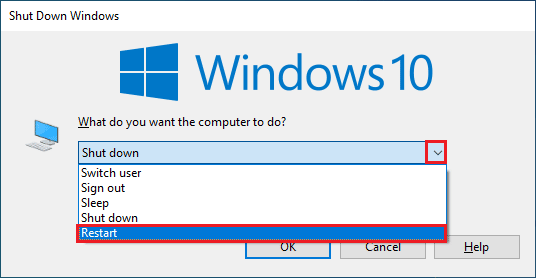
Метод 2: Онемогућите анонимни режим
Значење режима без архивирања је једноставно. То је анонимни начин коришћења Нетфлик-а са опцијом приватне функције коју пружа прегледач, због чега се наша локација не може пратити. Ако Нетфлик открије да користите анонимни претраживач, постоји велика вероватноћа да ћете доживети грешку у режиму анонимности Нетфлик-а. Дакле, овај проблем можете да решите тако што ћете онемогућити приватни режим гледања у вашем претраживачу. Погледајте наш водич о томе како да онемогућите анонимни режим у Гоогле Цхроме-у да бисте урадили исто.
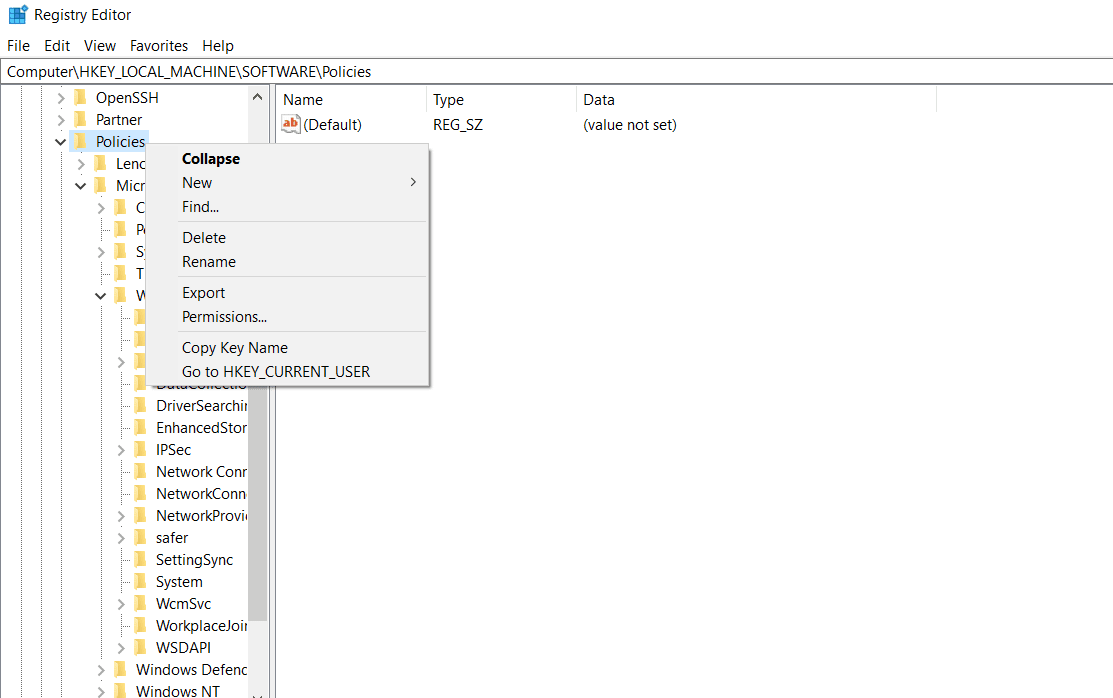
Метод 3: Искључите ВПН и прокси сервер
ВПН или виртуелна приватна мрежа је технологија која вам обезбеђује приватност на мрежи, што значи да њено снажно шифровање омогућава корисницима да заштите све податке које примате, претражујете или шаљете на Интернету приватно. Поједностављено речено, то чини локацију вашег претраживача неоткривеном. Понекад ове ВПН услуге стварају сукоб са током рада одређених апликација. У овом сценарију, то би могло да створи проблеме за ваш претраживач, што онемогућава Нетфлик-у да прати вашу локацију. Као што је раније поменуто, ограничење се дешава због појма Нетфлик-а за стримовање садржаја заснованог на локацији. Стога, привремено онемогућите своје ВПН или прокси мреже. Пратите наш водич за онемогућавање ВПН-а и проксија у оперативном систему Виндовс 10 да бисте урадили исто. Када се ВПН или проки искључи, покрените прегледач и погледајте да ли можете да користите Нетфлик без грешке.
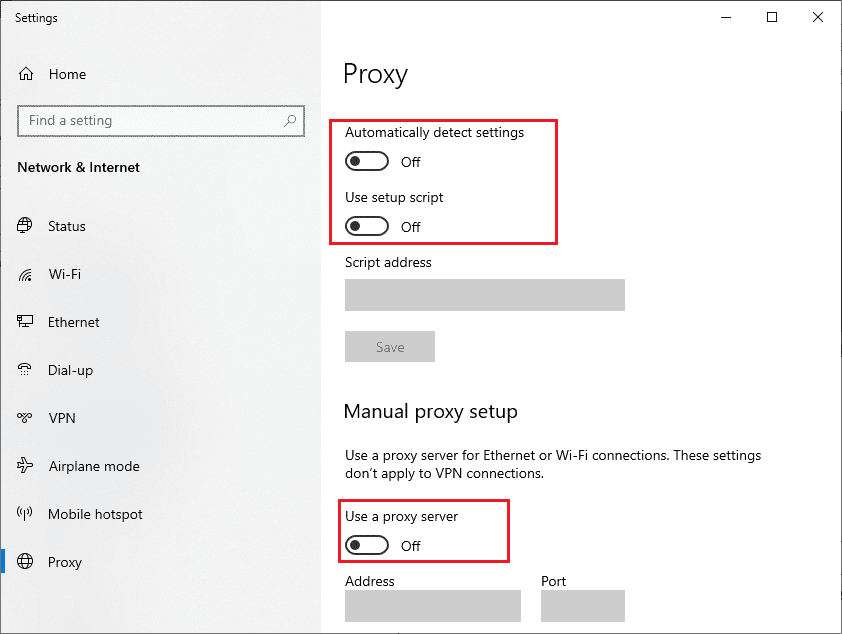
Метод 4: Очистите простор за складиштење
Постоји минимални захтев за складишним простором који је потребан да би било која апликација исправно радила. Слично томе, Нетфлик-у је потребно најмање 100 МБ за несметано функционисање. Стога, проверите свој рачунар и очистите простор за складиштење ако није већи од 100 МБ пре гледања Нетфлик-а јер би ова чињеница могла бити одговорна за грешку у режиму анонимности Нетфлик-а. Стога следите доле наведене кораке да бисте ослободили простор у систему.
1. Притисните истовремено тастере Виндовс + Е и покрените Филе Екплорер.
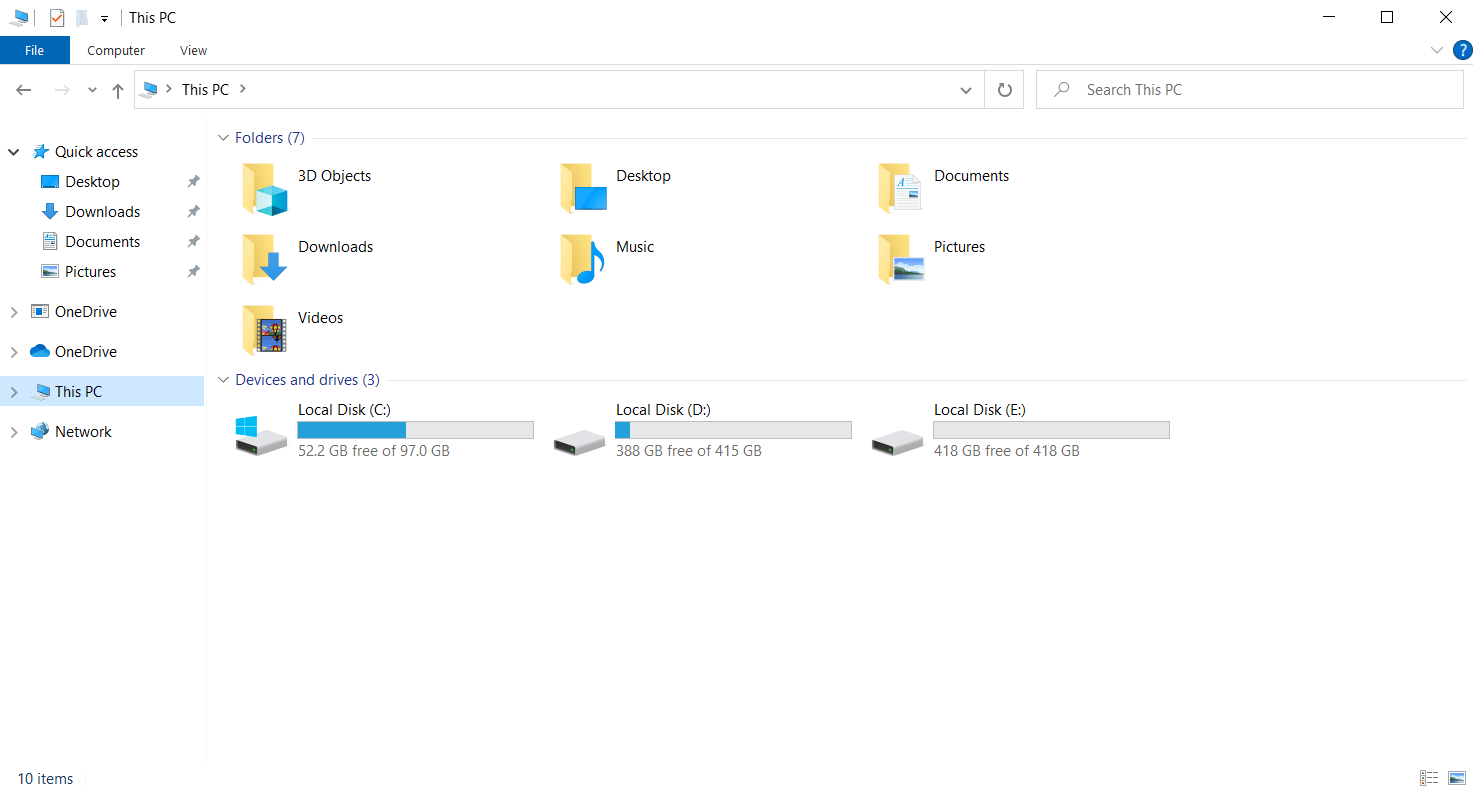
2. Кликните десним тастером миша на партицију локалног диска на којој је игра инсталирана и изаберите Својства из контекстног менија.
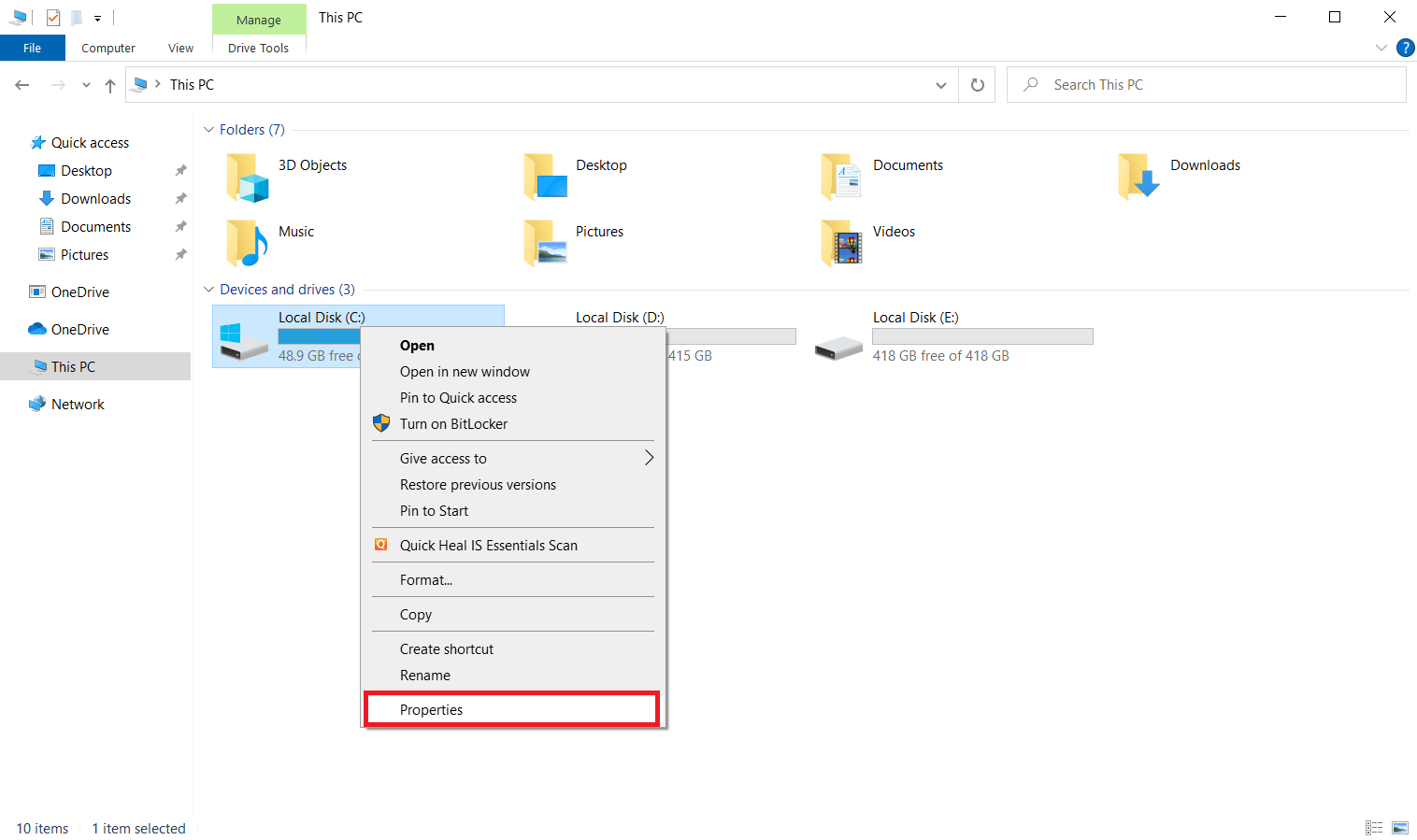
3. Идите на картицу Опште и кликните на дугме Чишћење диска као што је приказано.
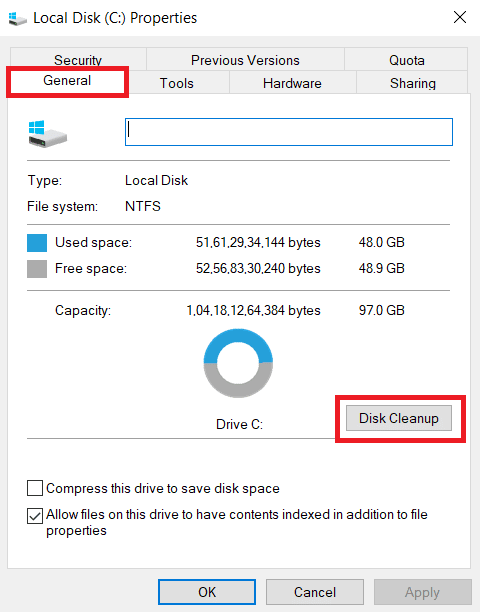
4. Изаберите жељену диск јединицу за чишћење из падајућег менија Диск Цлеануп : Дриве Селецтион, као што је приказано.

5. Изаберите Датотеке за брисање и кликните на ОК.
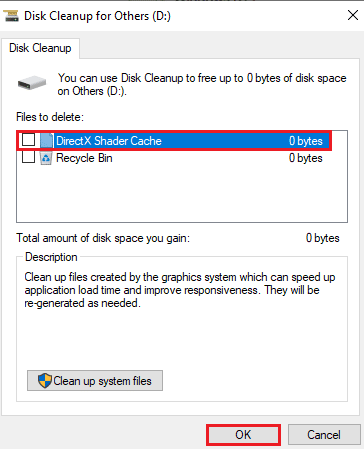
Сачекајте да се процес чишћења диска у потпуности покрене. Затим проверите да ли на вашем диску постоји најмање 1 ГБ слободног простора. Ако слободни простор не достигне ово минимално ограничење, изаберите системске датотеке које нису потребне и преместите их на другу локацију. Када пратите ова упутства, покрените претраживач. Покушајте да отворите Нетфлик и проверите да ли је грешка решена.
Напомена: У наставку смо користили Гоогле Цхроме као пример у методама.
Метод 5: Обришите кеш претраживача
Ненормално агрегирање података о прегледању као што су кеш меморије, колачићи и датотеке историје користи непотребну количину Интернет ресурса што заузврат успорава мрежно повезивање када корисници покушају да се повежу са безбедном веб локацијом. Ова ненормална акумулација се дешава када користите Цхроме прегледач за стримовање видео записа на Нетфлик-у где се број кеша повећава пропорционално гледању видео записа у апликацији. Стога, избришите податке прегледања у подешавањима прегледача Гоогле Цхроме да бисте се решили грешке приватног гледања Нетфлик-а. Прочитајте наш водич о томе како да обришете кеш меморије и колачиће у Гоогле Цхроме-у да бисте урадили исто.
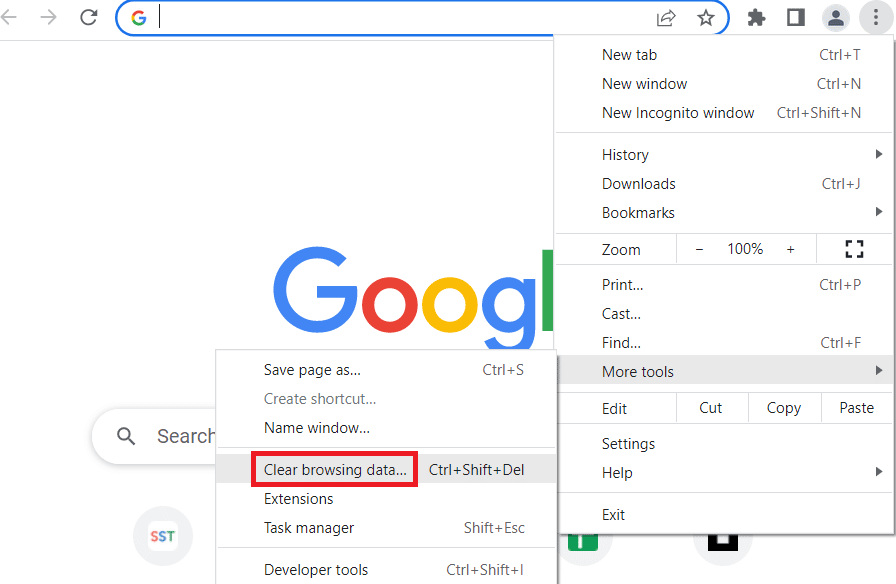
Метод 6: Ажурирајте претраживач
Ако прегледач који користите није ажуриран, већа је вероватноћа да ће доћи до грешке у режиму анонимности Нетфлик. То је зато што прегледач може објавити одређена ажурирања да би поправила све постојеће грешке или пропусте који би заузврат могли бити некомпатибилни са Нетфлик апликацијом. Стога је императив да проверите и задржите свој претраживач у надограђеној верзији. Да бисте то урадили, примените доле наведене кораке:
1. Притисните тастер Виндовс и откуцајте цхроме и кликните на Отвори да бисте покренули прегледач Гоогле Цхроме.

2. На страници прегледача кликните на три вертикалне тачке у горњем десном углу.

3. У контекстуалном менију изаберите Помоћ, а затим кликните на О Гоогле Цхроме-у као што је приказано.
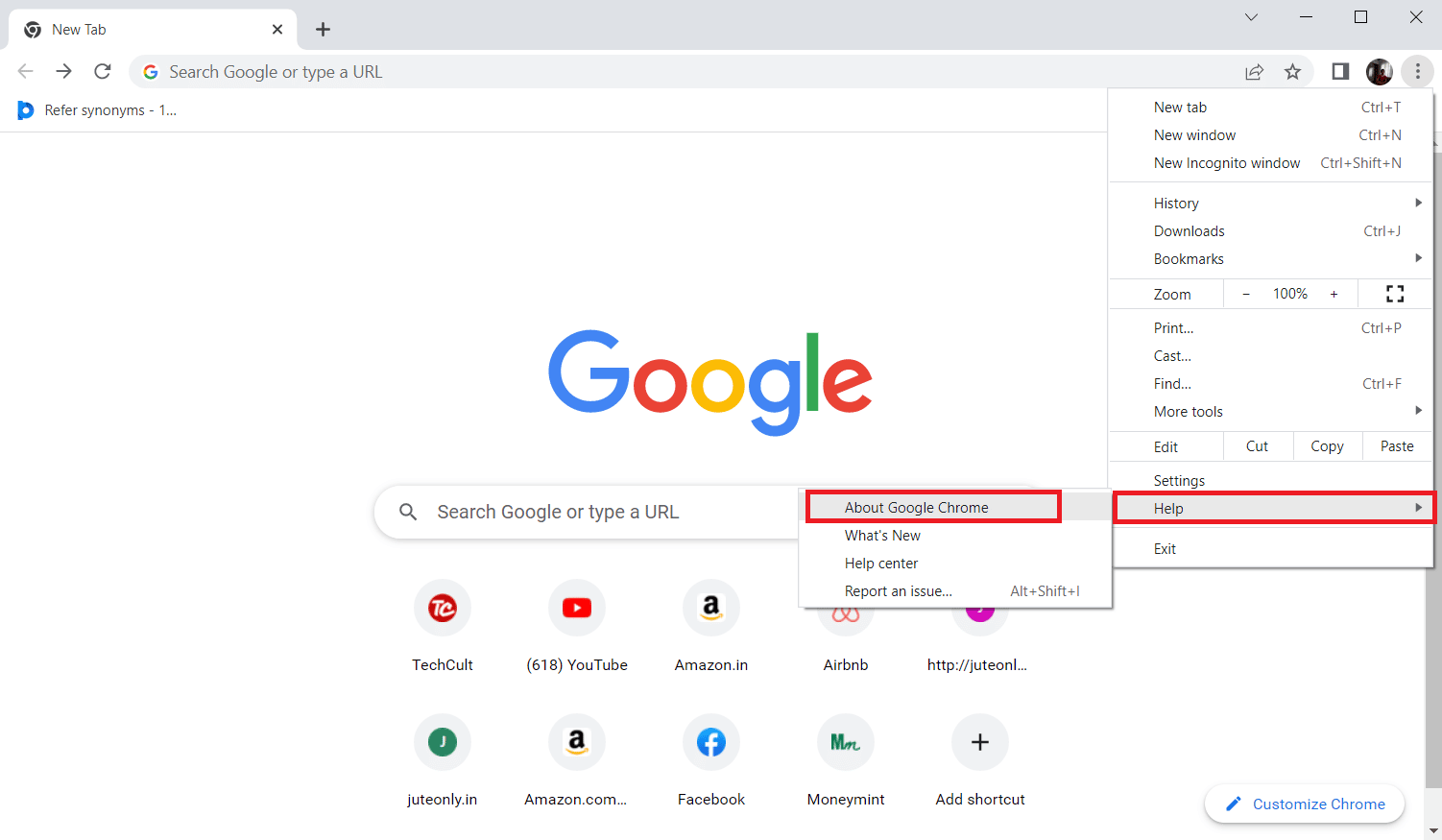
4. На страници О Цхроме-у изаберите дугме Поново покрени да бисте аутоматски ажурирали Цхроме претраживач.
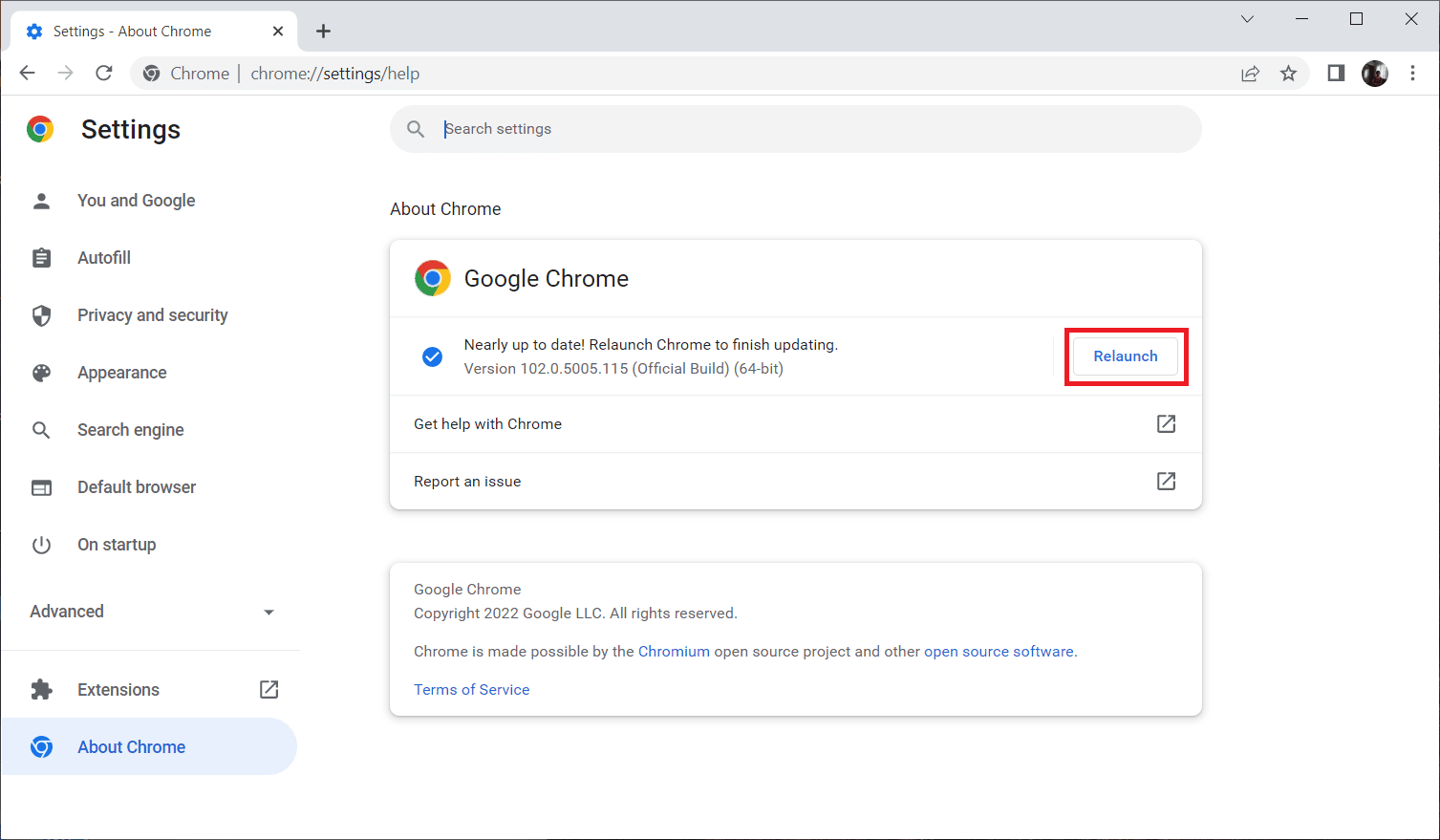
5. Ваш Цхроме прозор ће се сада аутоматски отворити са завршеним процесом ажурирања. Када се овај процес заврши, поново покрените Цхроме претраживач и покушајте да користите Нетфлик.
Надамо се да је проблем приватног гледања Нетфлик-а до сада решен. Ако не, немојте се стресати. Испробајте друге надолазеће методе.
Метод 7: Омогућите заштићени садржај
Ако наиђете на грешку Нетфлик режима анонимности М7399-1260-00000024, овај проблем би могао бити узрокован нерелевантним подешавањима претраживача. Ако користите Гоогле Цхроме као прегледач за стримовање Нетфлик-а, овај метод морате испробати. Стога, пратите доленаведена упутства да бисте омогућили функцију заштићеног садржаја у вашем претраживачу.
1. Отворите прегледач Гоогле Цхроме.

2. На страници прегледача кликните на три вертикалне тачке у горњем десном углу.

3. Изаберите Подешавања у контекстуалном менију као што је истакнуто.
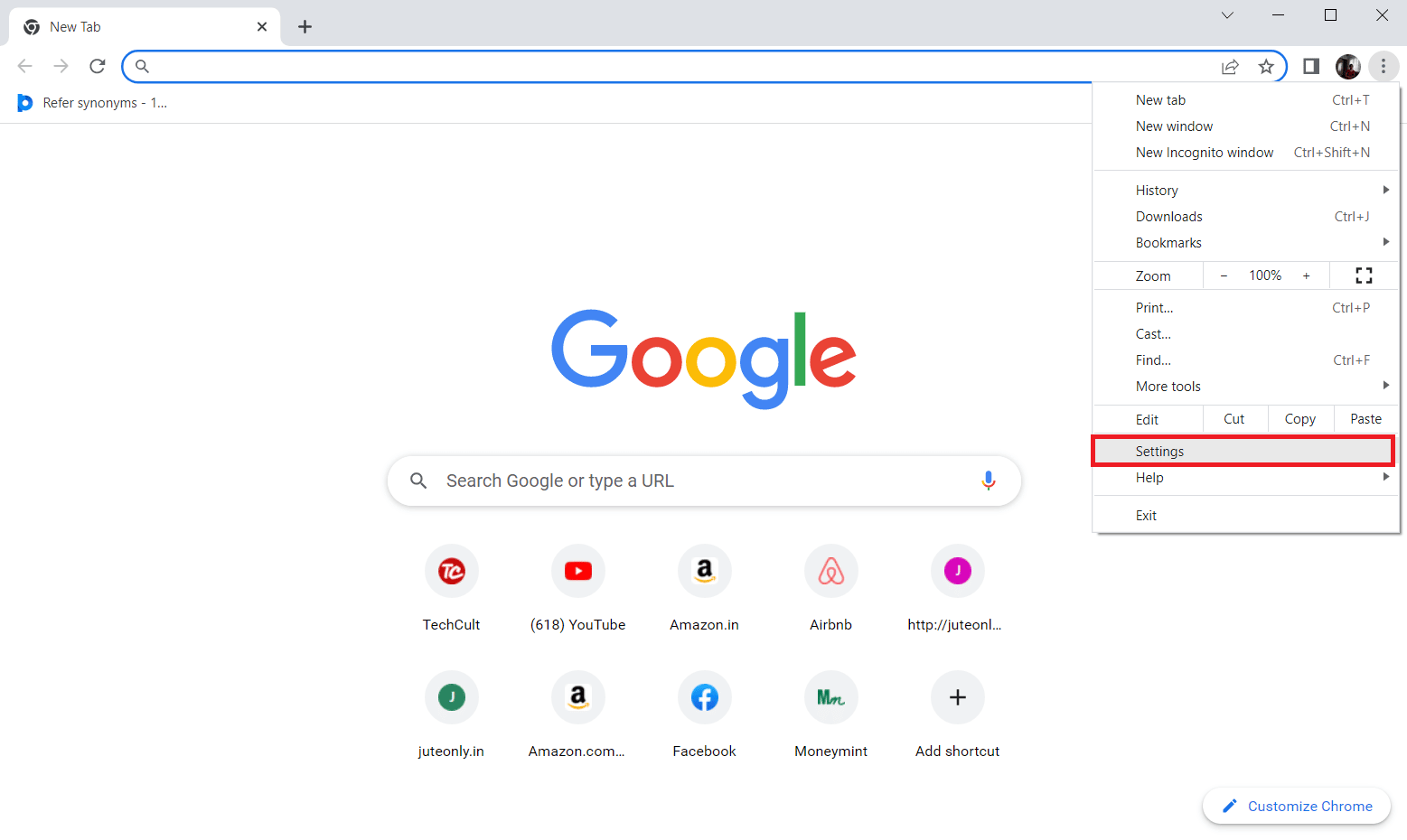
4. Сада изаберите опцију Приватност и безбедност на левој страни Цхроме подешавања.
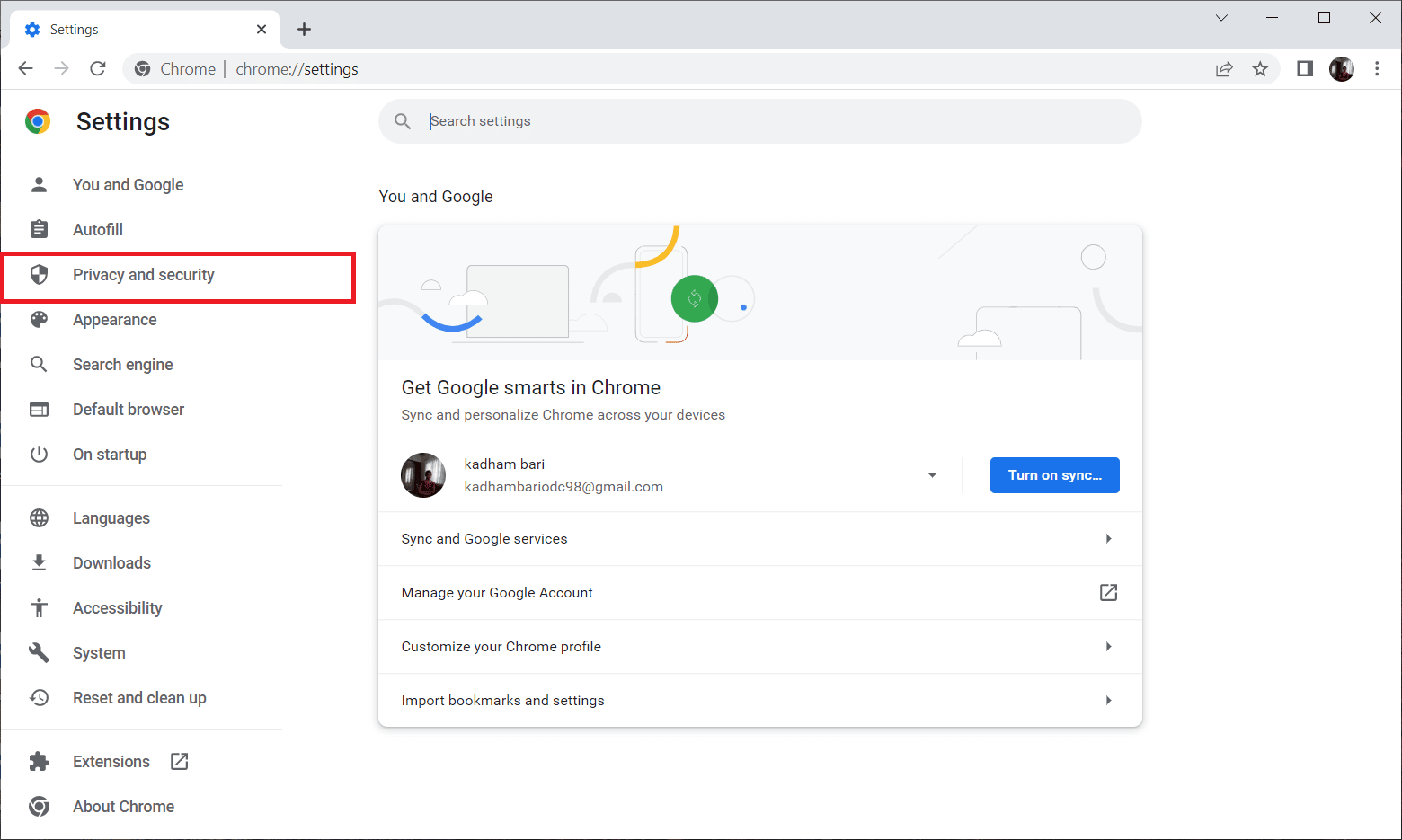
5. У одељку Приватност и безбедност изаберите Подешавања сајта као што је приказано.
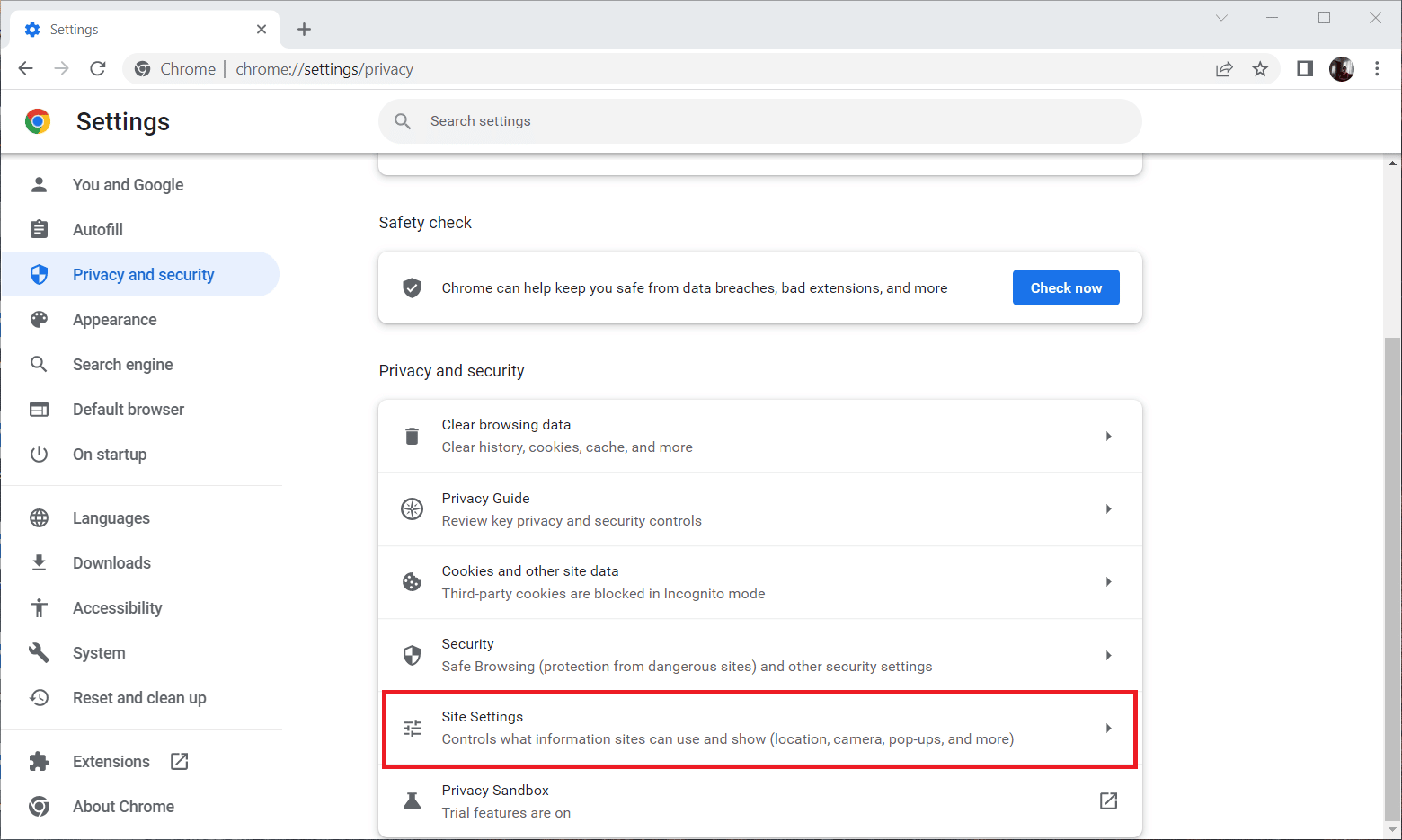
6. Овде изаберите функцију ИД-ови заштићеног садржаја у одељку Додатна подешавања садржаја као што је приказано у наставку.
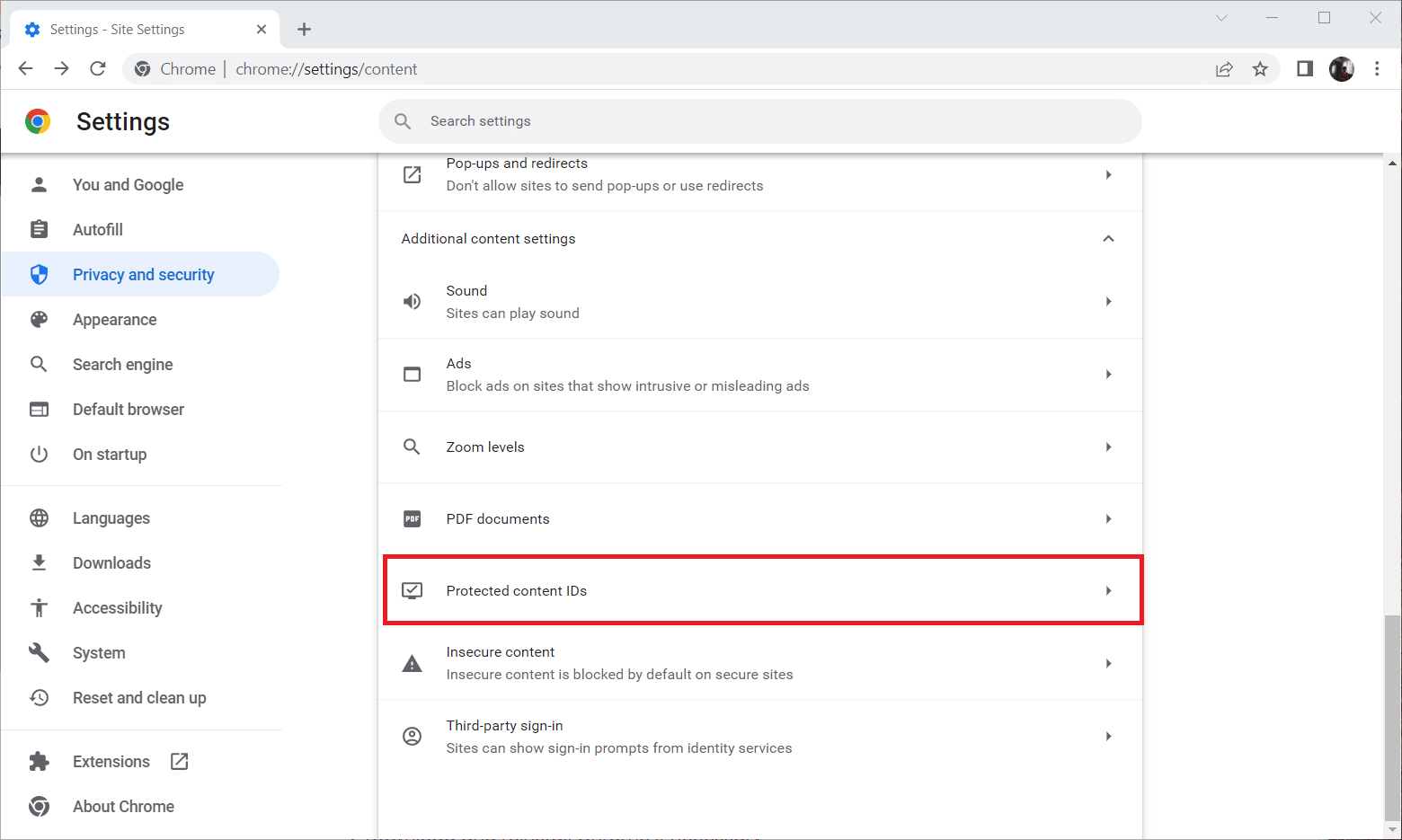
7. Омогући опцију „Сајтови могу да репродукују заштићени садржај“ у оквиру „Сајтови“ аутоматски прате ову поставку када их посетите у одељку „Подразумевано понашање“, као што је приказано.
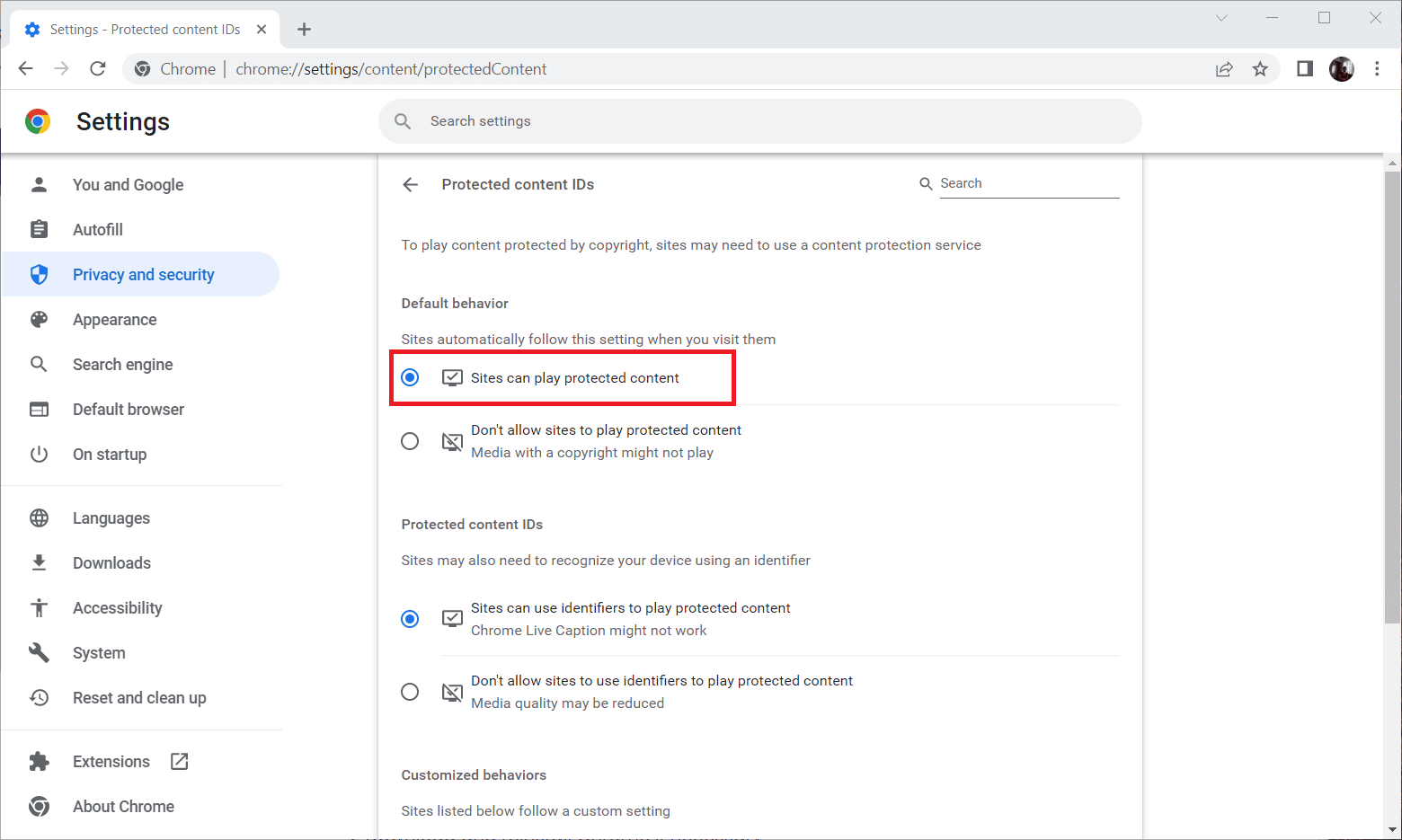
Метод 8: Поново инсталирајте претраживач
Ако ниједан од горе наведених корака није успео, крајњи правац акције је да деинсталирате апликацију претраживача са вашег система и поново је инсталирате. Застарела верзија претраживача би могла да изазове грешку Нетфлик режима анонимности М7399-1260-00000024 и стога захтева ручну интервенцију да би се поново инсталирала најновија верзија претраживача. Ево како то учинити да поправите грешку приватног гледања Нетфлик-а.
1. Притисните тастер Виндовс и откуцајте контролна табла и кликните на Отвори.
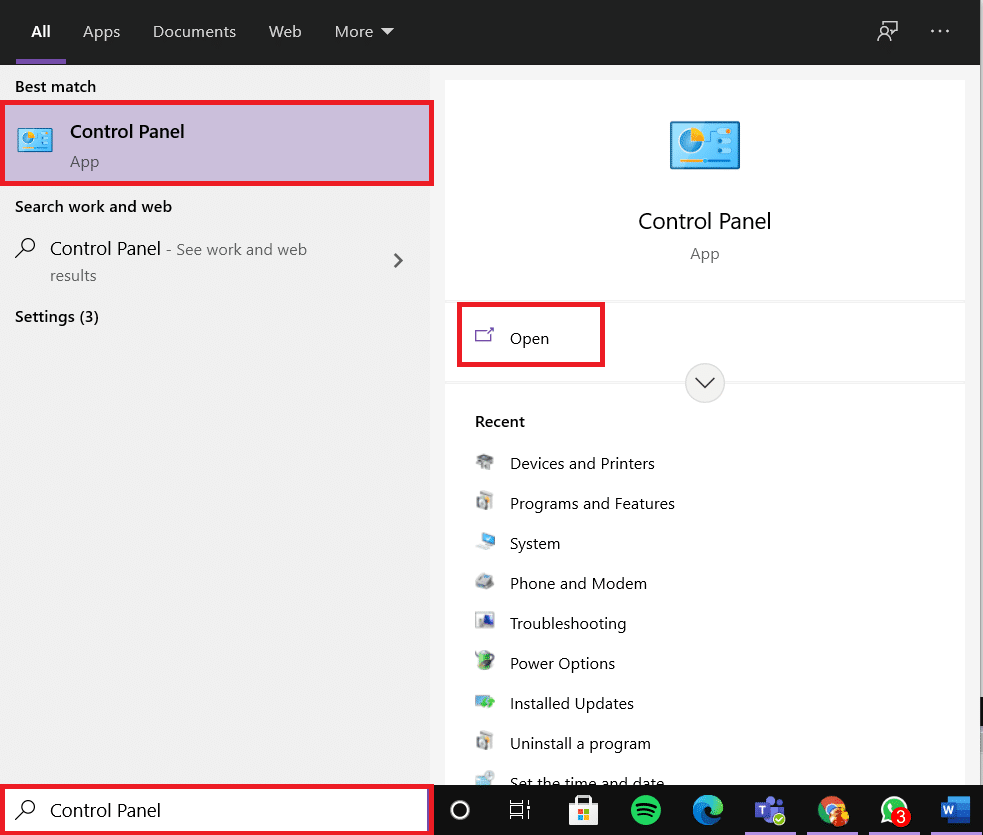
2. Подесите Виев би > Цатегори, изаберите поставку Програмс.
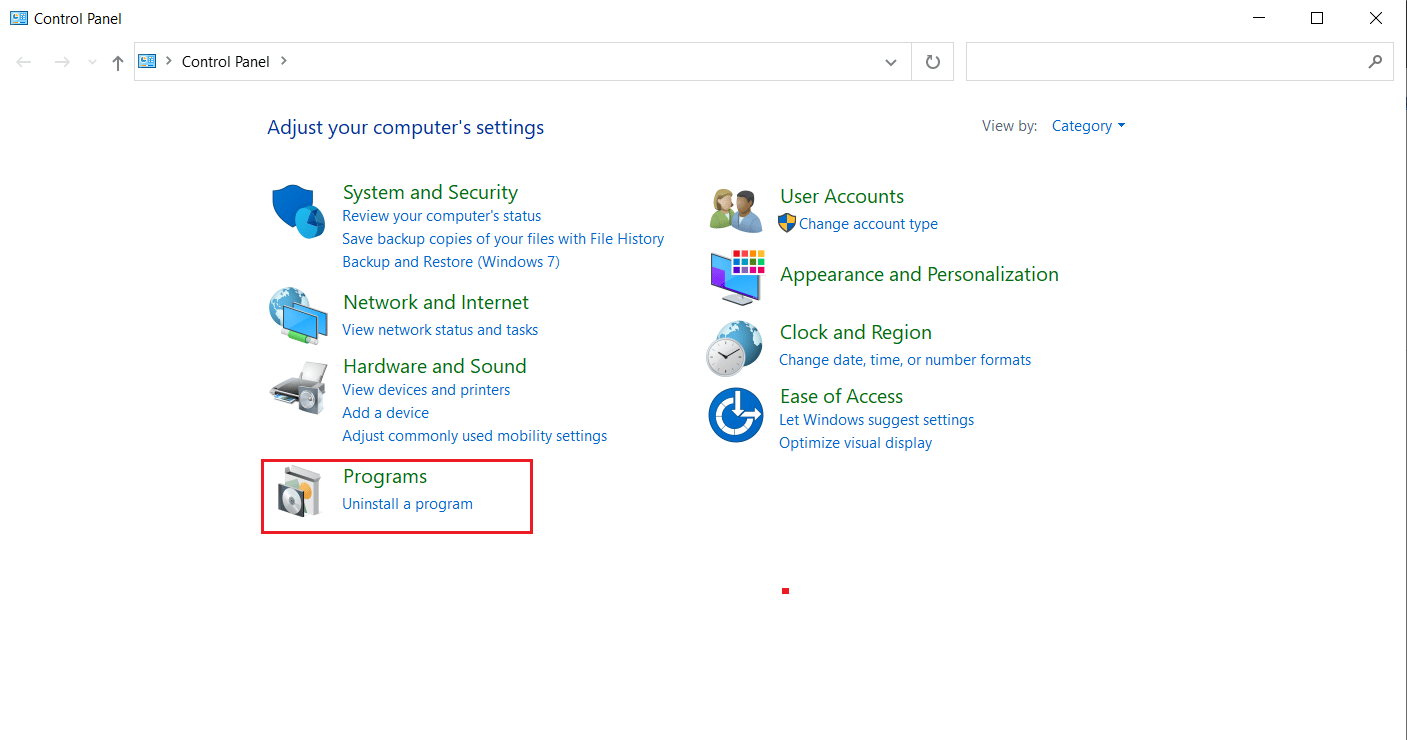
3. Кликните на Деинсталирај програм у одељку Програми и функције.
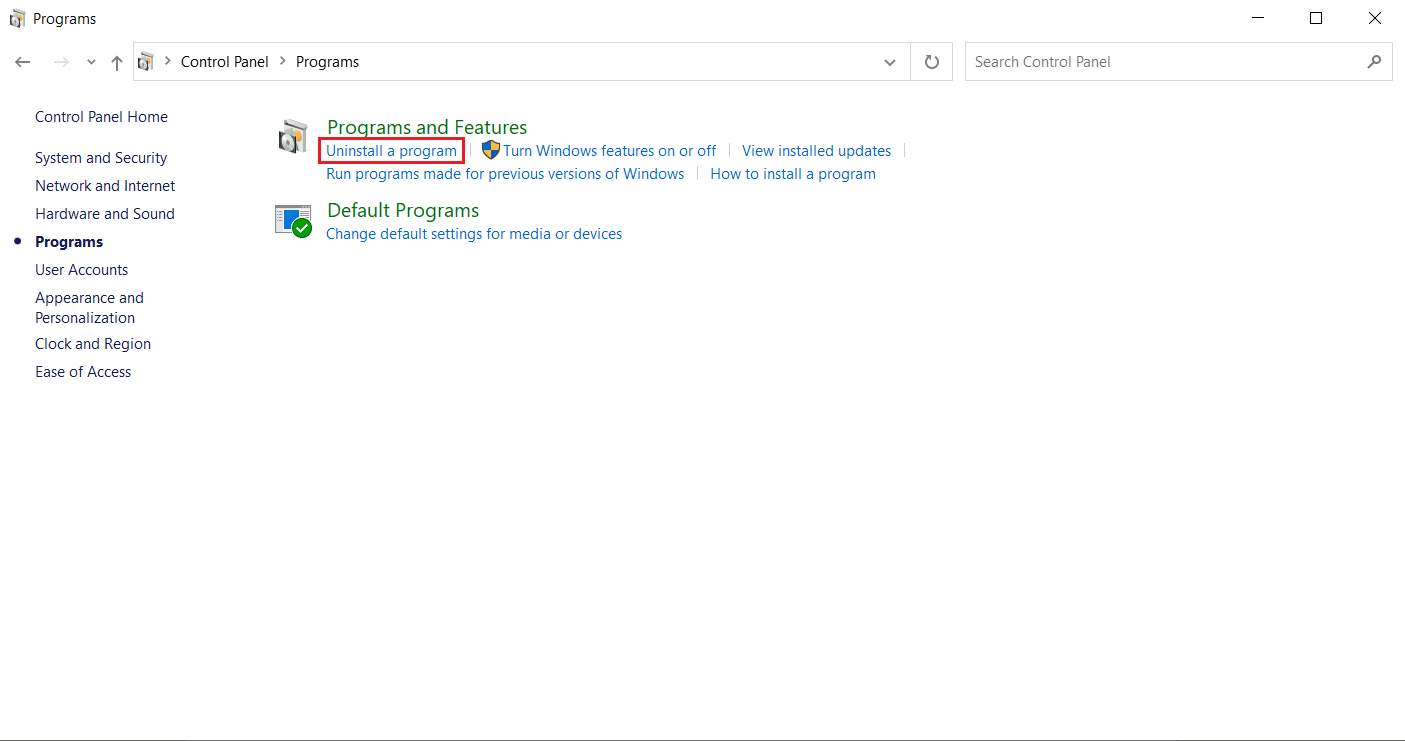
4. Кликните десним тастером миша на програм Гоогле Цхроме и кликните на Деинсталирај.
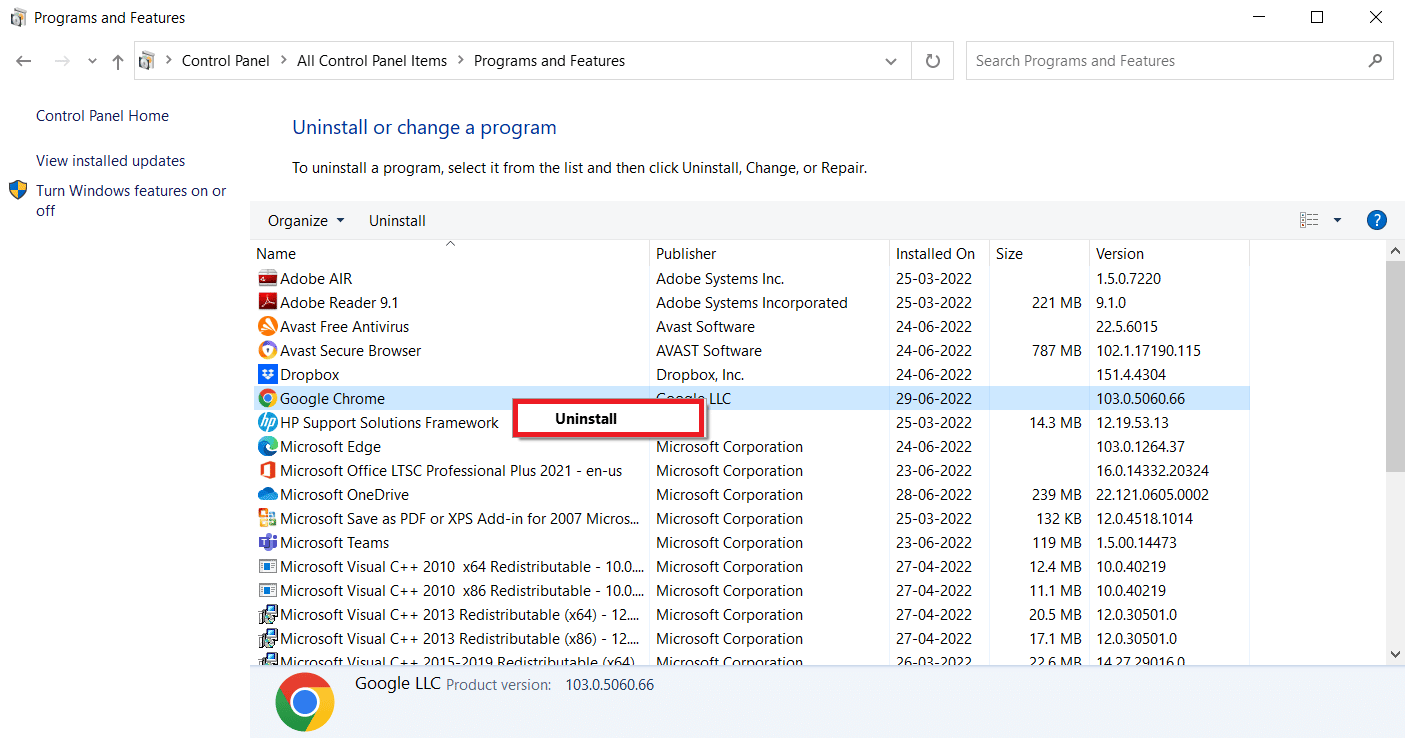
5. Кликните на опцију Деинсталирај да бисте потврдили процес деинсталације.
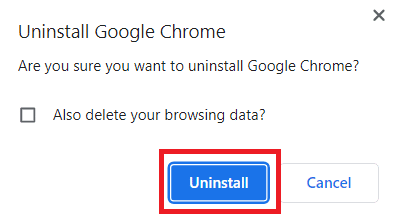
6. Преузмите Гоогле Цхроме користећи други подразумевани прегледач по вашем избору.
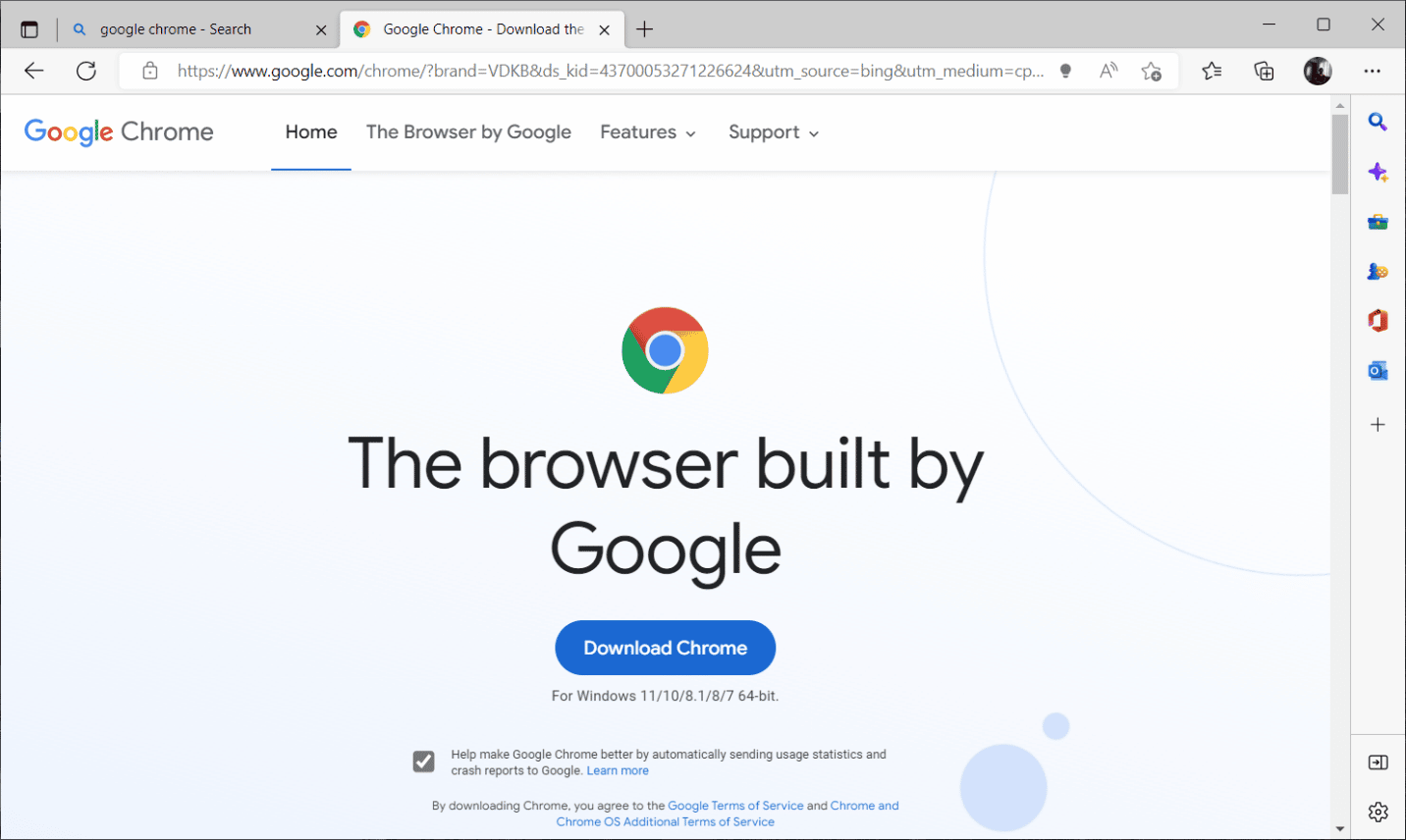
7. На званичној страници Гоогле Цхроме-а кликните на дугме Преузми Цхроме као што је приказано да бисте преузели датотеку за подешавање претраживача.
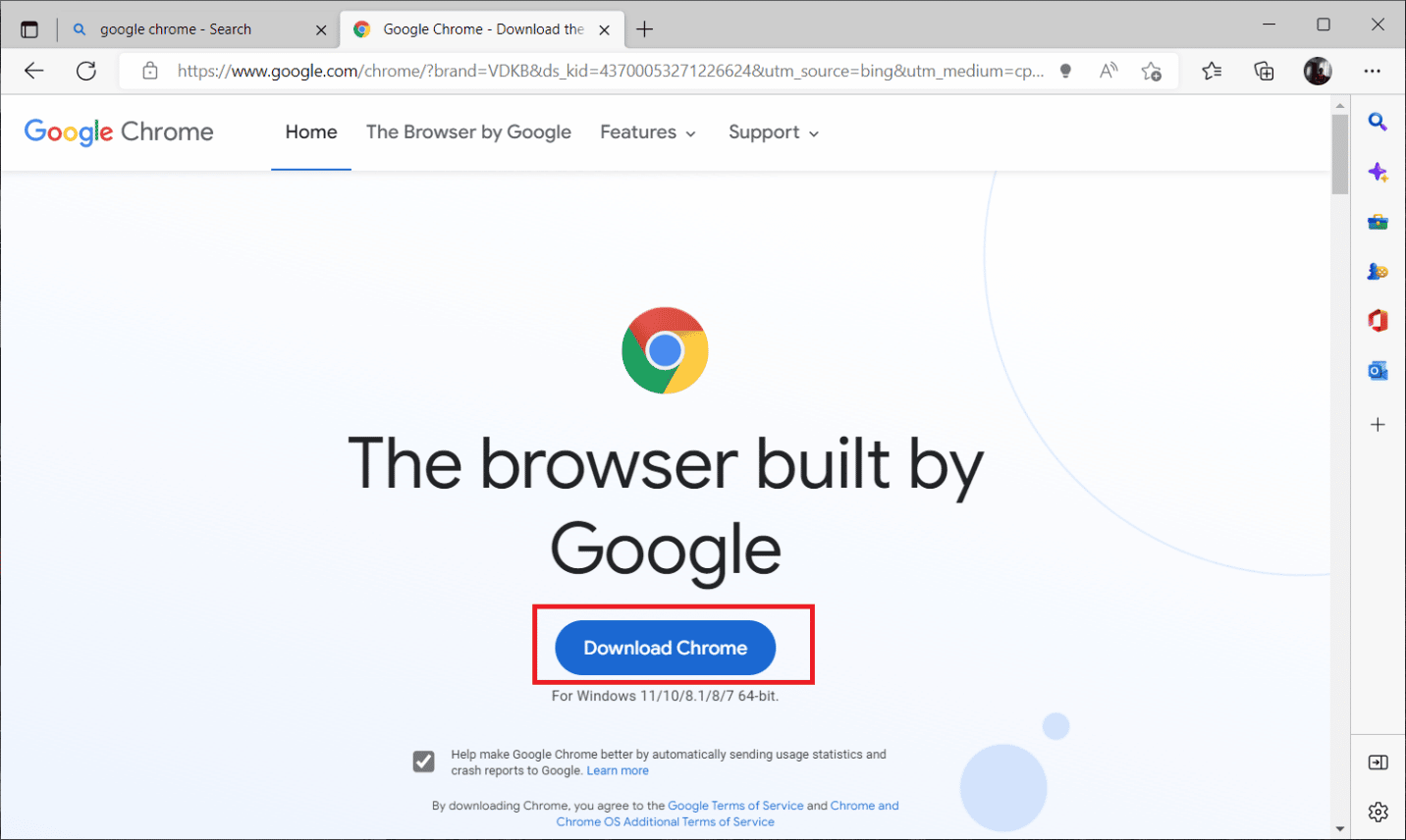
8. На страници Преузимања двапут кликните на датотеку ЦхромеСетуп.еке да бисте започели процес преузимања.
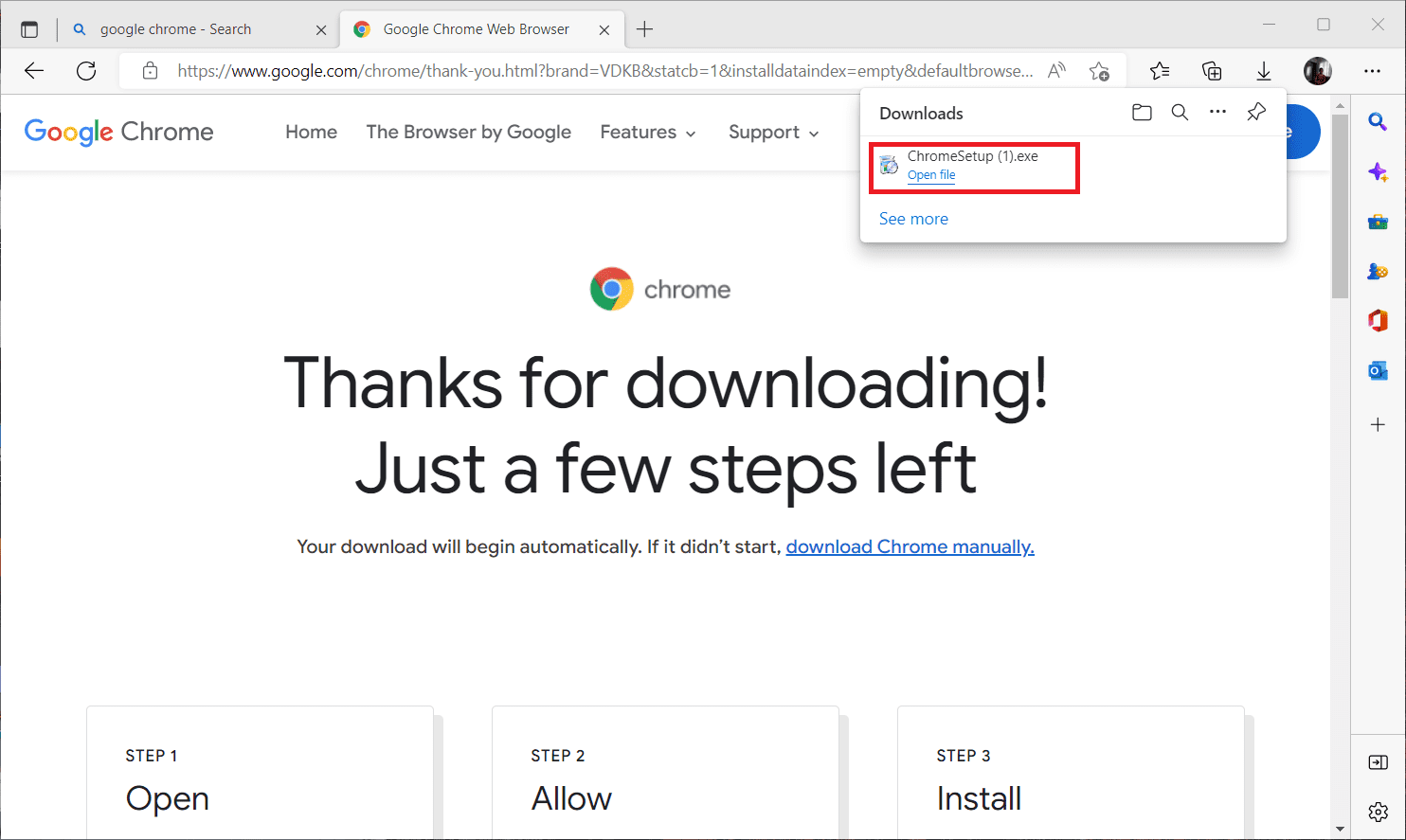
9. Сачекајте да се процес инсталације заврши.
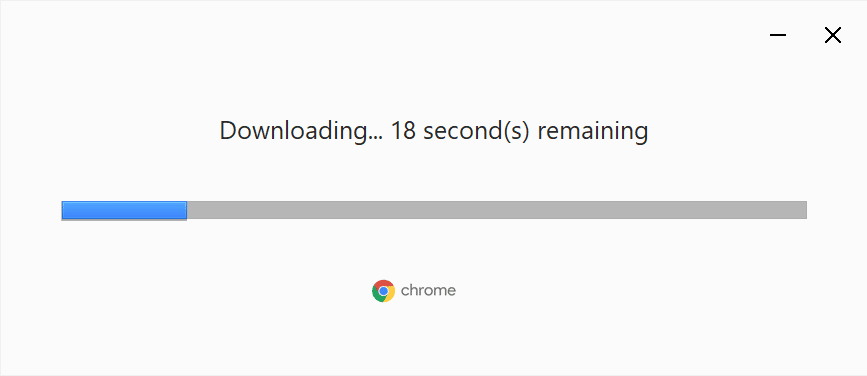
Када завршите, можете отворити нови прозор прегледача Гоогле Цхроме и покушати да приступите Нетфлик-у. Затим проверите да ли је грешка у режиму анонимности решена Нетфлик-ом.
***
Надамо се да сте добили решење за грешку у режиму анонимности на Нетфлик-у. Своје упите о овом чланку и предлоге тема за будуће чланке можете оставити у одељку за коментаре испод.